Bluetooth Radio Statusunu Necə Yoxlamaq olar

Mündəricat
Bu günün əksər smartfonları əvvəllər hər yerdə olan 3,5 mm qulaqlıq jakından demək olar ki, tamamilə imtina edib.
Nəticədə mən də Bluetooth qulaqlıqları almaq məcburiyyətində qaldım.
Adətən istifadə edirəm onları telefonumla bağladım, amma bir gün Windows noutbukumda bunun necə səsləndiyini görmək qərarına gəldim.
Ancaq onu qoşmağa cəhd edəndə Bluetooth-u aça bilmədim və nəticədə qulaqcıqları qoşa bilmədim.
Mən bu məsələnin dərinliyinə varmalı və mümkün qədər tez bir həll tapmalı idim.
Bunun üçün Microsoft-un dəstək səhifələrinə daxil oldum və əlavə məlumat üçün Windows istifadəçi forumlarına müraciət edin.
Etdiyim tədqiqatın köməyi ilə hazırlanmış bu bələdçi saniyələr ərzində Bluetooth radionuzu düzəltməyə kömək etməlidir.
Windows problem həlledicisi Bluetooth Radio statusunu yoxlayın, ötürücüdə hər hansı problem olub-olmadığını yoxlamaq problemlərin aradan qaldırılması prosesinin bir hissəsidir.
Sistem Tablosunda Bluetooth-u aktivləşdirin

Bluetooth üçün keçidi adətən Windows sistem tepsisində tapa bilərsiniz.
Cihaz keçidləri ilə paneli açmaq üçün kiçik mesaj qabarcığı ikonasına (və ya laptopunuz Prioritet bildirişlər rejimindədirsə, ay işarəsinə) klikləyin .
Bluetooth-un aktiv olduğundan əmin olun; əmin olmaq üçün Windows-da parametrlər tətbiqini açın.
Qoşulmalar tabından Bluetooth-un aktiv olub olmadığını yoxlayın.
Kompüterinizi yenidən başladın
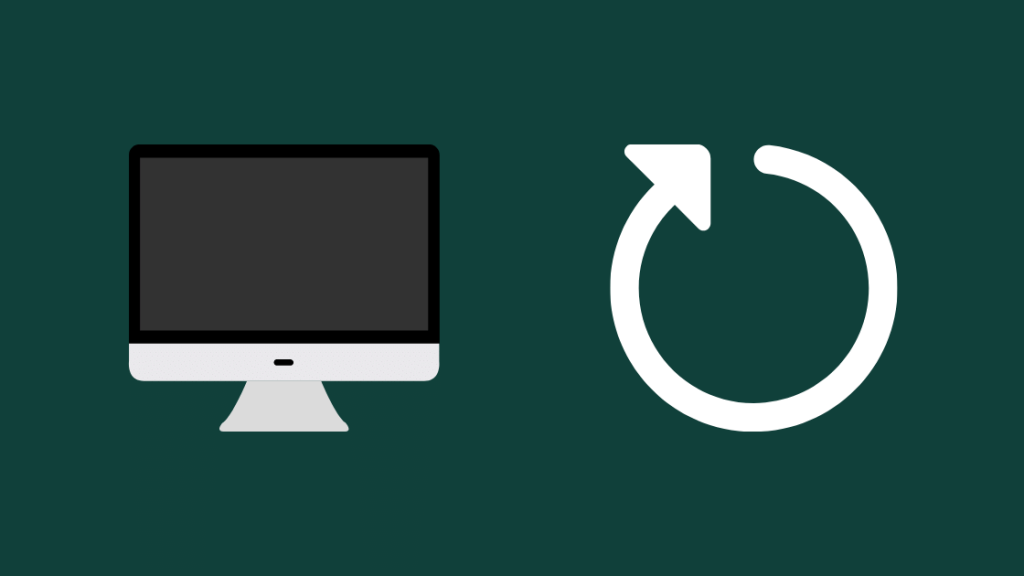
Bluetooth aktivdirsə və siz hələ dəcihazınızı qoşa bilmir, kompüteri yenidən başladın.
Kompüteri tamamilə söndürün və bir neçə dəqiqə gözləyin.
Onu yenidən yandırın və kompüterin yenidən işə düşməsini gözləyin.
Aktiv olduqdan sonra Bluetooth cihazını yenidən qoşmağa cəhd edin.
Bluetooth Sürücülərinizi yeniləyin

Köhnəlmiş drayverlərdə dayanan baqlar ola bilər. Bluetooth-un düzgün işləməsinə mane olur.
Sürücülərin yenilənməsi sisteminizdəki təhlükəsizlik zəifliklərini də aradan qaldırır, ona görə də ən azı iki ayda bir dəfə kompüterinizi yeniləməyiniz məsləhətdir.
Həmçinin bax: MeTV-ni DirecTV-də əldə edə bilərsinizmi? Budur NecəWindows-da Bluetooth sürücülərini yeniləmək üçün PC:
- Windows düyməsini basıb saxlayın və Çalıştır əmr qutusunu açmaq üçün R düyməsini basın.
- Yazın' devmgmt.msc 'qutuya dırnaq işarələri olmadan daxil edin və Enter düyməsini basın.
- Açılan Cihaz Menecerindən Bluetooth seçin. O, həmçinin ' Radio 'etiketinə malik ola bilər.
- Bluetooth adapterinə sağ klikləyin və Yeniləmə sürücüsünü seçin.
- Axtar seçin. yenilənmiş sürücü proqramı üçün avtomatik .
- Güncəlləmənin quraşdırılmasını başa çatdırmaq üçün ekrandakı digər göstərişlərə əməl edin.
- Quraşdırdıqdan sonra kompüterinizi yenidən başladın.
Yenidən başlatma tamamlandıqda, Bluetooth-u yandırın və cihazlarınızı yenidən qoşmağa cəhd edin.
Bluetooth Sürücülərinizi Silin və Yenidən Quraşdırın
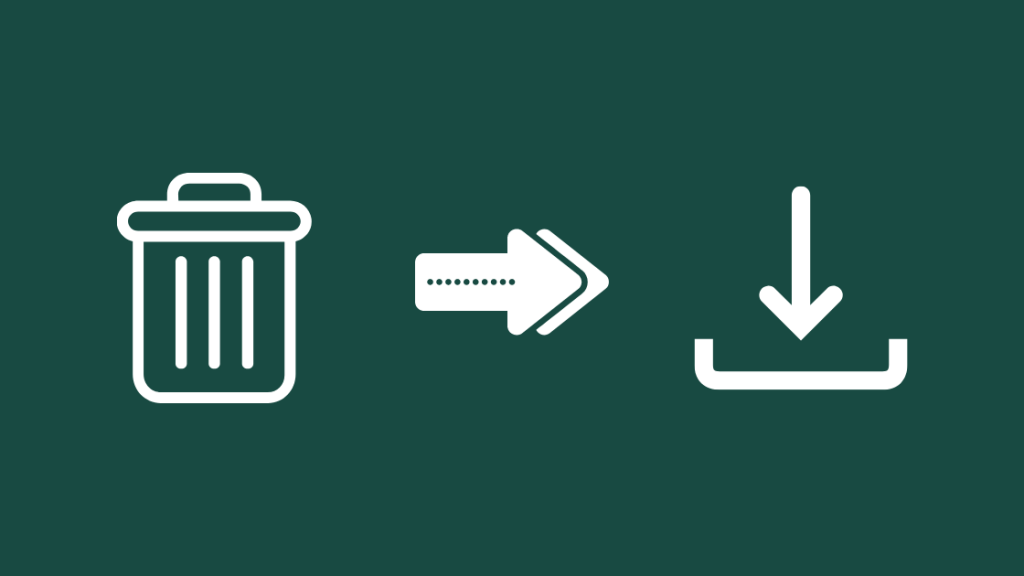
Yeniləmə problemi həll etməyə bilər. daha köklü problemlər, buna görə də cəhd edə biləcəyiniz növbəti şey silmək və sonra yenidən quraşdırmaqdırBluetooth drayverləri.
Sürücülərinizi yeniləmək üçün Cihaz Menecerinə qayıdın və Bluetooth adapterinə sağ klikləyin.
Həmçinin bax: Niyə Spotify iPhone-da çökməyə davam edir?Bluetooth sürücüsünü cihazınızdan silmək üçün Cihazı Sil seçin. kompüter.
Sürücü yenidən quraşdırmaq üçün:
- Parametrlər tətbiqini açın.
- Yeniləmə & Təhlükəsizlik .
- Windows Update > Yeniləmələri yoxlayın seçin.
- Windows avtomatik olaraq Bluetooth sürücülərini quraşdıracaq.
Sürücü quraşdırıldıqdan sonra kompüterinizi yenidən başladın və yenidən Bluetooth-dan istifadə etməyə çalışın. Bluetooth periferik cihazlarınızın sürücülərini silməmək üçün diqqətli olun.
Cihaz Menecerində Phantom USB Girişlərini silin və yenidən başladın
Bəzən səhv sürücü və ya proqram təminatının quraşdırılması səbəbindən, eyni sürücünün çoxsaylı girişləri Cihaz Menecerində görünə bilər.
Bunları təmizləmək Bluetooth adapterinizi düzəltməyə kömək edə bilər, ona görə də cəhd etməyə dəyər.
Fantom cihaz daxiletmələrini təmizləmək üçün :
- Yenidən Cihaz Meneceri -ni açın.
- Bluetooth bölməsini genişləndirin.
- Üst lentdən Görünüşü seçin və Gizli cihazları göstər seçin.
- Bluetooth altında sarı nida işarəsi olan bütün dublikatları və ya qeydləri silin. Silməzdən əvvəl ‘ Bu Cihazın Sürücü Proqramını Sil ‘i yoxlayın.
Bütün dublikat qeydləri sildikdən sonra kompüterinizi yenidən başladın və Bluetooth-a qoşulmağa cəhd edin.yenidən.
Cihaz Menecerində Bluetooth Cihazını Deaktiv edin və Yenidən Aktivləşdirin

Bluetooth adapterinin sadə bir şəkildə söndürülməsi və yenidən aktivləşdirilməsi onunla bağlı hər hansı problemi həll edə bilər. .
Bunu etmək Cihaz Meneceri vasitəsilə mümkündür, ona görə də onu yenidən işə salmağın vaxtıdır.
Cihaz Menecerini işə saldıqdan sonra Bluetooth bölməsini tapın.
Sağ- adapterə klikləyin və Cihazı söndürün.
Bir neçə saniyə gözləyin və adapteri yenidən sağ klikləyin və Cihazı aktivləşdirin seçin.
Adapteri yenidən aktivləşdirdikdən sonra kompüterinizin Bluetooth xüsusiyyətlərindən istifadə etməyə cəhd edin.
BIOS-da Bluetooth Cihazını söndürün və yenidən aktivləşdirin
Bəzi kompüterlər sizə imkan verir BIOS-dan Bluetooth parametrlərini dəyişdirin və sizinkinin olub-olmadığını görmək üçün yeganə yol BIOS-u yükləmək və özünüzü yoxlamaqdır.
BIOS-a yükləmək üçün kompüter işlədiyi zaman xüsusi düyməni və ya düymə birləşməsini daxil etməyi tələb edir. işə salınır.
Adətən, açar ya Sil və ya F2-dir, lakin əmin olmaq üçün kompüterinizin istehsalçısı və ya anakartınızın təlimatı ilə yoxlayın.
Kompüteri söndürün və yenidən yandırın. on; BIOS-u işə saldıqda onu açmaq üçün xüsusi düyməni basıb saxlayın.
BIOS-dan əlaqə parametrlərinə və ya Bluetooth daxil olan hər hansı bir şeyə keçin.
Bluetooth-u buradan söndürün və dəyişiklikləri yadda saxlayın. düzəldin və yenidən başladın.
O, yenidən yüklənərkən, yenidən BIOS-a daxil olun və Bluetooth-u yenidən aktivləşdirin.
İcazə verinBluetooth-u işə saldıqdan sonra kompüteri işə salın və Bluetooth cihazlarınızı PC ilə istifadə etməyə çalışın.
BIOS-u yeniləyin
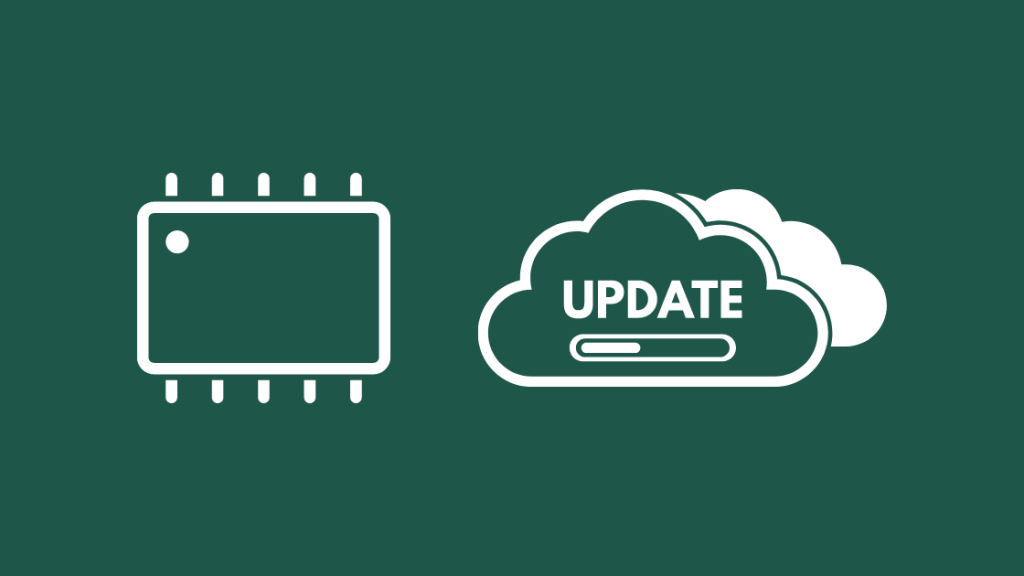
BIOS versiyanızı yeniləmək kömək edə bilər, lakin bunun riski sizin üzərinizdə olmalıdır.
BIOS yeniləməsi pis olarsa, kompüteriniz sıradan çıxa və yararsız hala düşə bilər, ona görə də BIOS-u yeniləyərkən diqqətli olun.
Bəzi noutbuklarda kommunal proqramlar var. BIOS-u sizin üçün güncəlləyən və laptopunuzda Asus noutbukları üçün MyAsus yardım proqramı kimi varsa, BIOS-u yeniləmək üçün proqramın sizə dediyi addımları izləyin.
Kompüterlər üçün anakart istehsalçınızı tapın və anakartınız üçün ən son BIOS-u endirmək üçün onların veb saytına daxil olun.
İstehsalçınızın göstərişlərinə əməl edərək yeniləməni quraşdırın və kompüterinizi yenidən başladın.
Cihazlarınızı Bluetooth-a qoşun və problemin həll olunub-olunmadığını yoxlayın. .
BIOS-u zavod parametrlərinə qaytarın
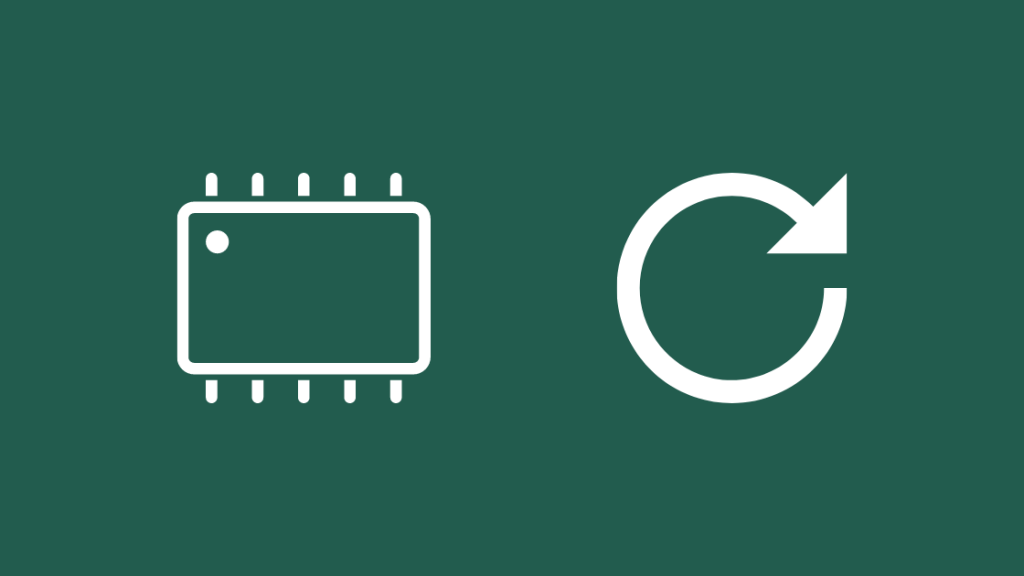
Əgər BIOS-u yeniləmək heç nəyi həll etmirsə, onu zavod parametrlərinə qaytarmağa cəhd edə bilərsiniz.
BIOS-a yükləyin və qabaqcıl parametrləri yoxlayın.
Zavod parametrlərinə sıfırlama seçimi adətən təkmil parametrlərdə olmalıdır, lakin istehsalçıya görə fərqlənə bilər.
Ətraflı məlumat üçün təlimatı yoxlayın. məlumat və BIOS-u zavod defoltlarına sıfırlayın.
BIOS-u zavod defoltlarına sıfırlamanın işlədiyini görmək üçün Bluetooth-dan yenidən istifadə edin.
Daxili Windows 10 Problem Aparatını işə salın
Windows yaxşı işlənib hazırlanmışdırBluetooth-da problemləri yoxlaya və hər şey uğursuz olarsa, öz-özünə həll etməyə cəhd edə bilən nasazlıqların aradan qaldırılması aləti.
Problem həlledicisini işə salmaq üçün:
- Parametrlər tətbiqini açın və Yeniləmə & Təhlükəsizlik .
- Problemlərin aradan qaldırılması bölməsində Digər problemləri tapın və həll edin bölməsinə keçin.
- Bluetooth > Çalışdırın. problem həlledicisi .
Bluetooth adapterinizi düzəltmək üçün problem həlledicinin sizə verdiyi göstərişlərə əməl edin.
Son fikirlər
Bluetooth daha məhdud imkanlara malik olduğundan Wi-Fi ilə müqayisədə cihazlarınızı daha yaxından istifadə etməyə çalışın.
Əgər bu əlverişsizdirsə, bazarda miccus Bluetooth ötürücü kimi Bluetooth diapazonunu genişləndirənlər var ki, bu da kompüterinizin Bluetooth bağlantısının diapazonunu artırır.
Özlərini “təmir alətləri” adlandıran proqramlardan istifadə etməkdən çəkinin; onların böyük əksəriyyəti reklam proqramlarıdır və hər saniyə sizi öz məhsullarını almağa sövq edəcək.
Proqram yəqin ki, heç nə etməyəcək və ən pis halda daha çox potensial arzuolunmaz proqramlar quraşdıracaq.
Oxumaqdan da həzz ala bilərsiniz
- Nvidia High Definition Audio Vs Realtek: Müqayisəli
- Ethernet Wi-Fi-dan daha yavaş: Saniyələrdə Necə Düzəltmək olar
- Oxutma xətası YouTube: Saniyələrdə Necə Düzəltmək olar
- Xfinity Wi-Fi Pauzasını çətinliklə keçmək olar
Tez-tez verilən suallar
Bluetooth radiosunu yoxlamaq nə deməkdirstatus?
Windows problem həlledicisində Bluetooth Radio statusunu yoxlayın o deməkdir ki, problem həlledicisi onun izlədiyi adi nasazlıqların aradan qaldırılması prosedurunun bir hissəsi kimi Bluetooth ötürücünü yoxlayır.
Bluetooth siqnal gücünü necə yoxlaya bilərəm ?
Üçüncü tərəf proqram təminatı quraşdırmadan və ya xüsusi alətlərdən istifadə etmədən Bluetooth siqnalınızın siqnal gücünü görə bilməzsiniz.
Bennett adlı yardım proqramını endirin və quraşdırın. Bu, sizə baxmaq imkanı verəcək. Bluetooth siqnalının gücü.
Bluetooth siqnal gücünü necə artıra bilərəm?
Bluetoothunuzun diapazonunu artırmaq üçün Bluetooth siqnal genişləndiricisi əldə edə bilərsiniz.
Bluetooth mikrofonunu əldə edin ötürücü; o, günəş altında demək olar ki, hər şeyə uyğundur.
Bluetooth siqnalı nə qədər uzaqlaşacaq?
Bluetooth bağlantısı 30 fut-a qədər diapazona malik ola bilər, lakin bu, həm də nə qədər böyük olduğundan asılıdır. və ya sizinlə Bluetooth cihazı arasında metal əşyalar var.

